
荣耀手机账户锁怎么解开密码 华为手机账户锁激活锁解锁教程视频
发布时间:2024-03-20 15:17:27 来源:锐得游戏网
在现代社会中手机已经成为人们生活中不可或缺的一部分,荣耀手机作为华为旗下的一款热门手机品牌,备受消费者的喜爱。有时候我们可能会遇到一些问题,比如忘记了手机的账户密码,导致无法正常使用手机。荣耀手机账户锁怎么解开密码?华为手机账户锁的激活锁解锁教程视频给我们提供了解决问题的方法。下面让我们一起来了解一下吧。
华为手机账户锁激活锁解锁教程视频
具体方法:
1.首先进入进入双清模式,对手机进行双清,双清完后重启设备
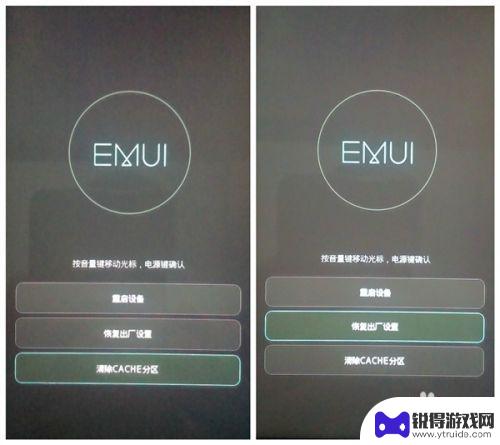
2.重启后进入,语言设定界面什么都不要选。点击紧急呼叫输入*#*#2846579#*#*进工程模式,选“后台设置”,然后选“USB端口设置”,选择Hisuite模式
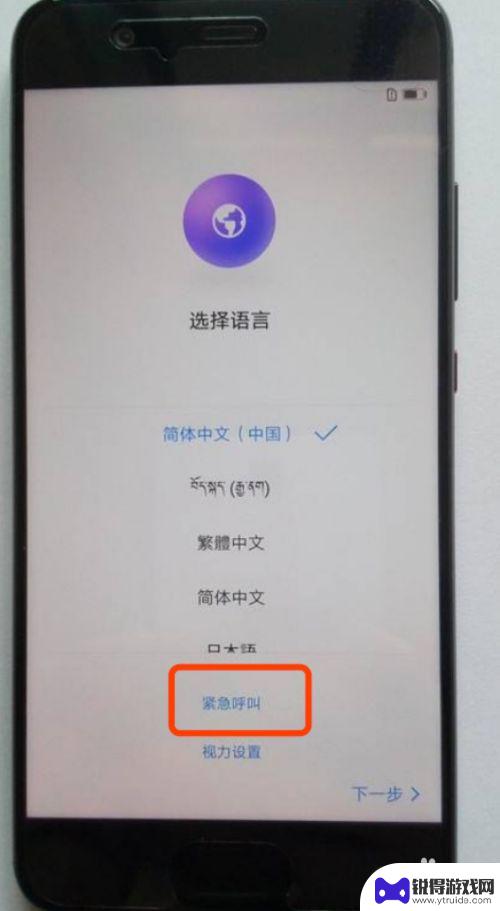
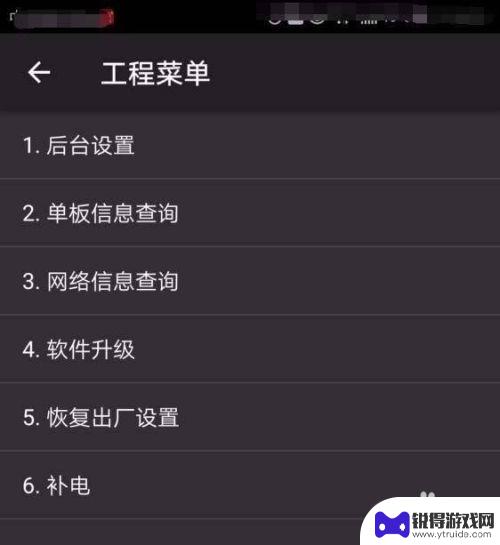
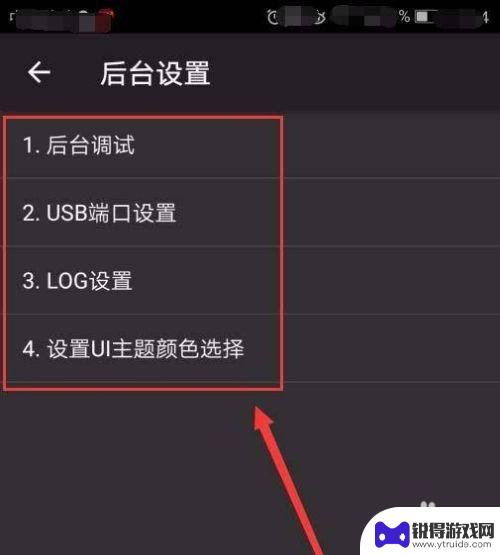
3.电脑下载华为手机助手,安装完毕后手机用数据线连接电脑。这时手机上弹出授权提示,点允许,连接上华为助手后电脑弹出安装手机助手,点确定,安装好以后手机点同意,接下来要注意的是手机出现WALN连接的提示后要马上点,不然手机助手连接上就要从头再来了,只要手机进了选择wifi的窗口后就可以拔掉数据线了,接下来就是手机的操作了,
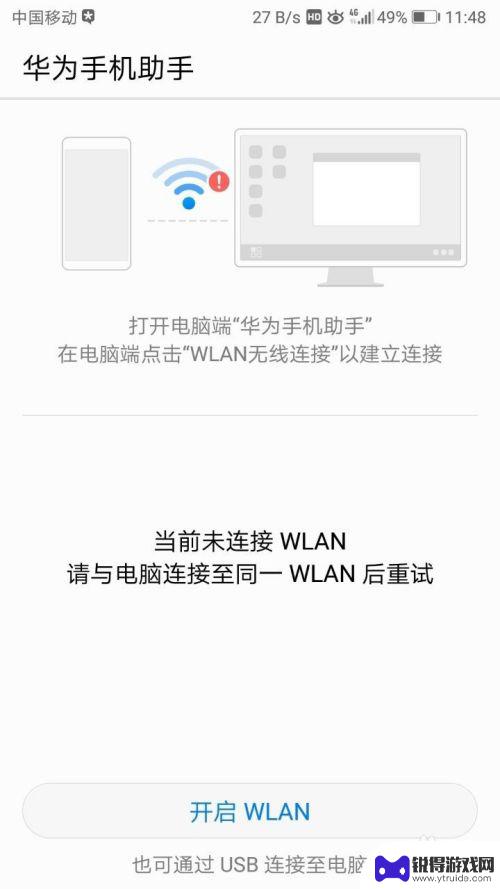
4.选择WLAN直连,正在搜索的时候直接点停止。(注意:这里不要连上WIFI,一定不联任何网络)然后点查看可能原因,再点了解更多,然后点“同意”,进入客服回答界面,随便输入一个问题,会提示“网络链接错误。。。”,点“点此设置”,进入“设置”界面
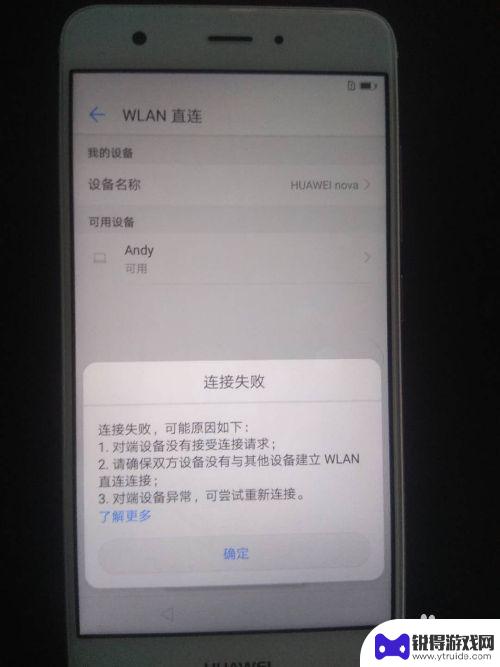
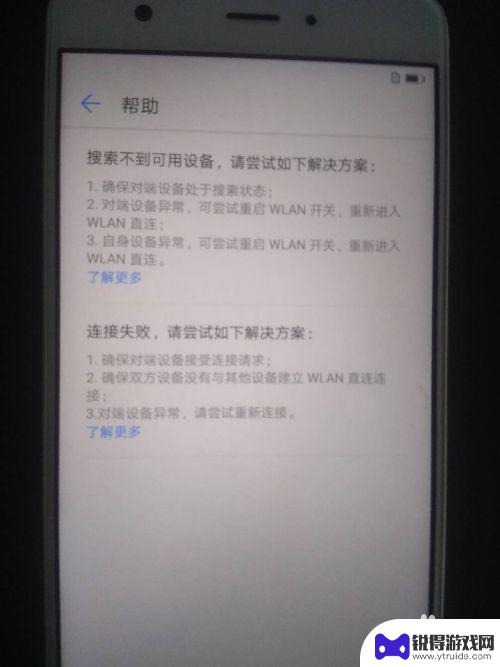
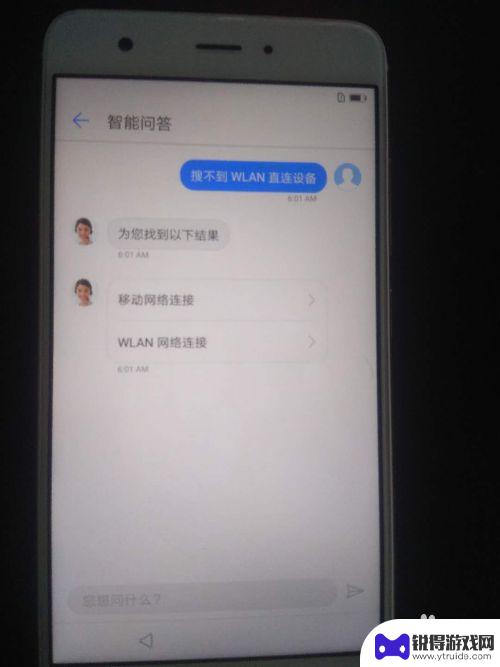
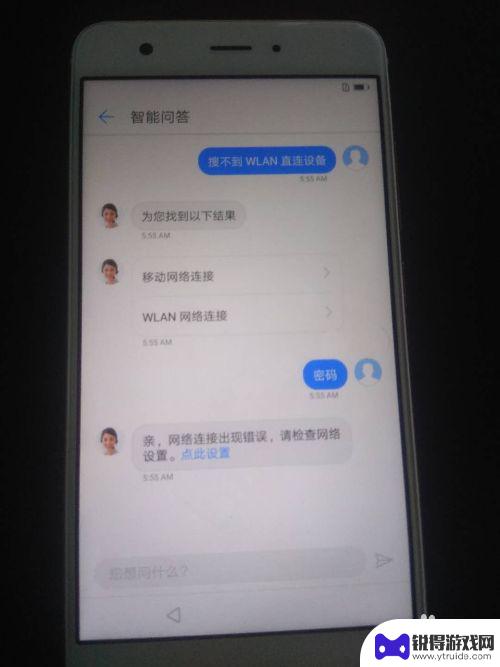
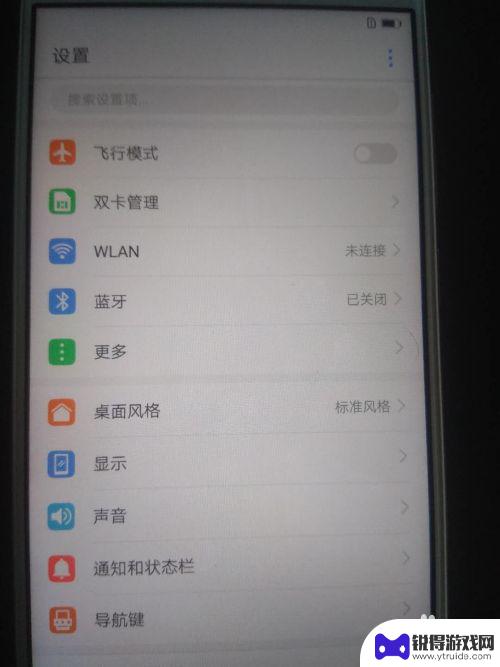
5.点“高级设置”-》安全-》查找我的手机-》输入华为帐号登录,OK,完成,一路的返回,回到语言设置界面,然后一路通送,解锁手机
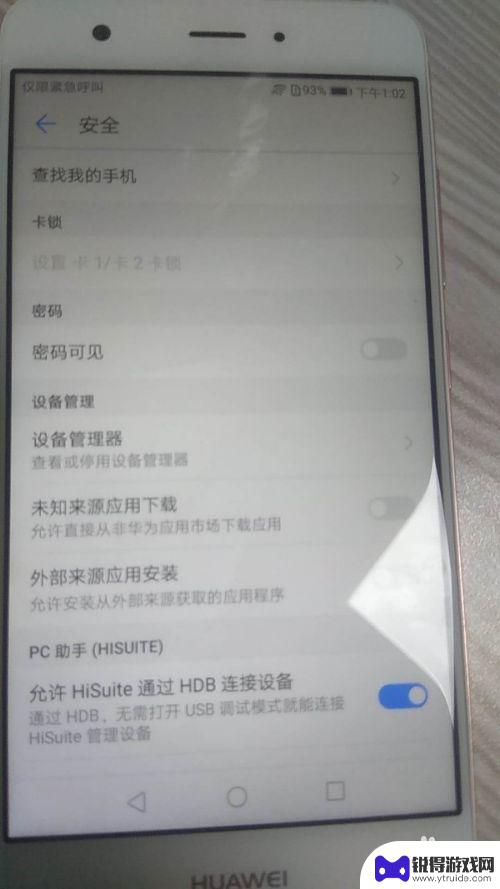
以上是关于如何解开荣耀手机账户锁密码的全部内容,如果您需要,您可以根据小编给出的步骤进行操作,希望对大家有所帮助。
热门游戏
- 相关教程
- 小编精选
-
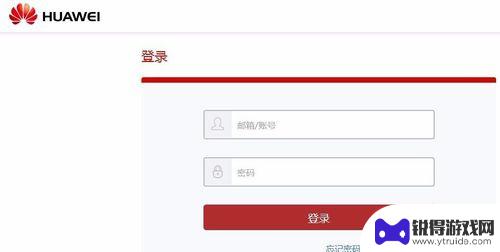
华为手机账号激活锁如何解除? 华为手机账号锁怎么解
随着华为手机的普及,许多用户在使用过程中可能会遇到一个问题:华为手机账号激活锁如何解除?华为手机账号锁是一种安全措施,旨在保护用户的手机数据和隐私,有时候我们可能会忘记账号密码...
2024-01-23
-
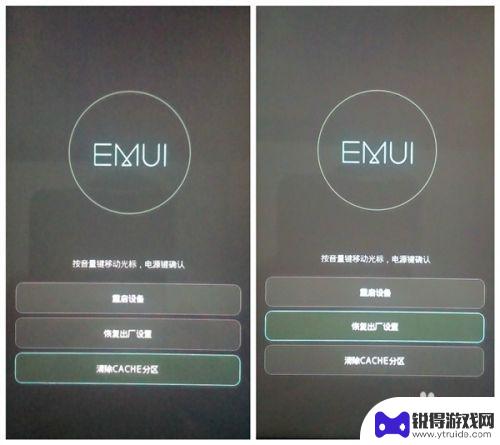
华为手机忘记激活密码怎么办破解教程 华为手机账户锁解锁教程
近年来随着智能手机的普及,华为手机成为了众多用户的首选之一,随之而来的问题就是手机密码的遗忘。当华为手机遗忘激活密码时,用户往往束手无策,无法正常使用手机。在这种情况下,了解华...
2024-04-18
-
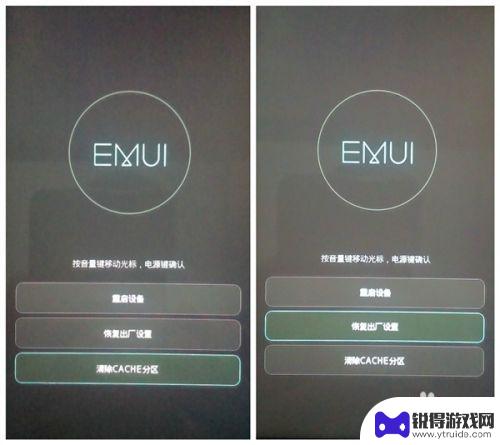
华为手机被另一个华为账号锁定怎么弄 华为手机账户锁激活锁解锁教程详解
最近有不少用户反映他们的华为手机被另一个华为账号锁定的问题,导致无法正常使用手机,这种情况通常发生在手机被盗或者二手手机购买时,新用户没有解绑原有的华为账号。为了帮助大家解决这...
2024-04-15
-

手机账户锁怎么解除绑定 vivo手机账户锁解锁方法
vivo手机账户锁是一种为了保护用户隐私和数据安全而设置的功能,但有时候我们可能会忘记账户密码或者想要解除账户绑定,解锁vivo手机账户锁的方法有多种,可以通过找回密码、使用查...
2024-10-06
-

vivo怎么刷机解除账号密码 vivo手机账户锁解锁方法
vivo手机作为一款受欢迎的智能手机品牌之一,其账户密码和手机锁对于用户来说是非常重要的保护措施,有时候我们可能会忘记账户密码或者面临需要解锁手机的情况。如何刷机解除账户密码和...
2024-02-19
-
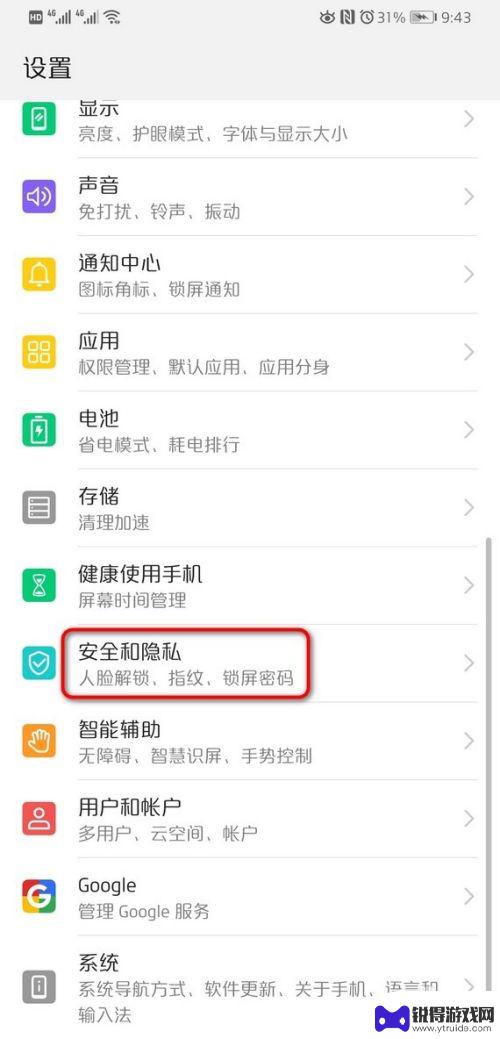
荣耀手机锁屏怎么取消密码 华为手机如何关闭锁屏密码
在日常使用荣耀手机或华为手机时,我们经常需要设置锁屏密码来保护个人隐私和数据安全,有时候我们可能会觉得输入密码过于繁琐,想要取消锁屏密码。荣耀手机锁屏怎么取消密码?华为手机如何...
2024-10-23
-

苹果6手机钢化膜怎么贴 iPhone6苹果手机如何正确贴膜钢化膜
苹果6手机作为一款备受追捧的智能手机,已经成为了人们生活中不可或缺的一部分,随着手机的使用频率越来越高,保护手机屏幕的需求也日益增长。而钢化膜作为一种有效的保护屏幕的方式,备受...
2025-02-22
-

苹果6怎么才能高性能手机 如何优化苹果手机的运行速度
近年来随着科技的不断进步,手机已经成为了人们生活中不可或缺的一部分,而iPhone 6作为苹果旗下的一款高性能手机,备受用户的青睐。由于长时间的使用或者其他原因,苹果手机的运行...
2025-02-22















